最近有位电脑用户想要使用u启动u盘启动盘重装系统,但是却不知道怎么使用bios设置u盘启动,为此非常苦恼,那么这款联想thinkpad t490s笔记本如何使用bios设置u盘启动呢?今天为大家分享联想thinkpad t490s笔记本使用bios设置u盘启动的操作方法。
联想thinkpad t490s笔记本BIOS设置教程:
1.开机后按F1,进入bios界面。
2.选择Advanced里的最后一天, SATA Mode选择AHCI。如图所示:
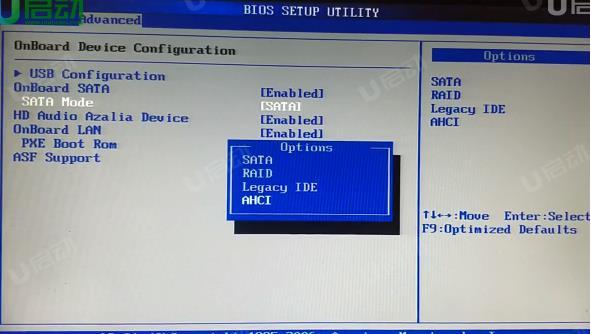
3.选择Startup,选择Primary Boot Sequence,进入选择Hard Disk Drives,1st Drive选择为USB:U盘名字。如图所示:
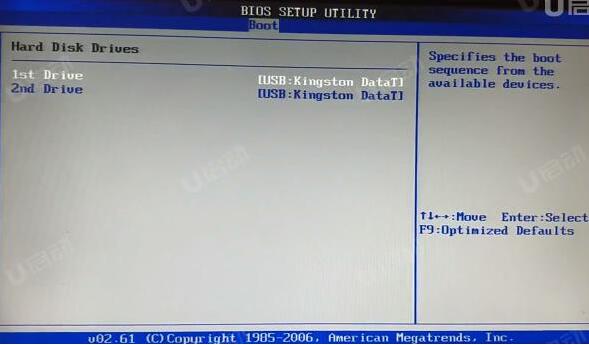
4.返回到上个界面,1st Boot Device选择Hard Drive。如图所示:
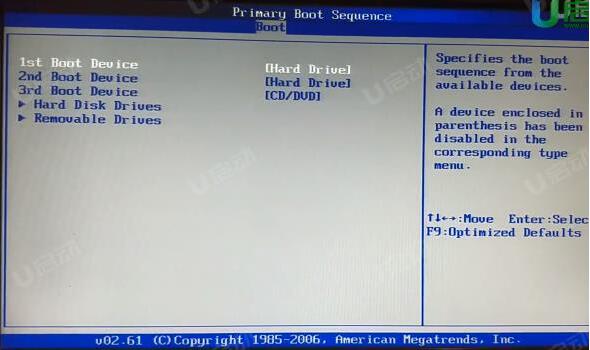
5.按F10保存退出。电脑重启进入PE系统
如何使用电脑的快捷键进入PE系统。
6.开机后按F12进入电脑的快捷启动菜单,回车USB:U盘名字。电脑会自动重启进入PE系统。如图所示:
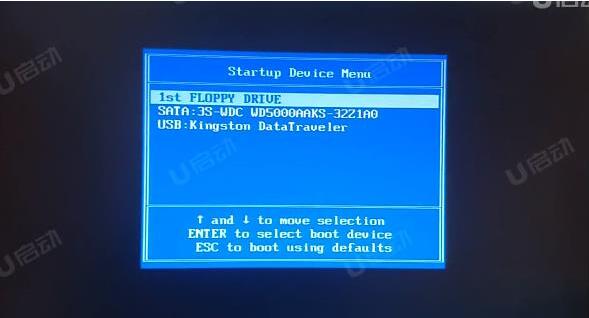
联想thinkpad t490s笔记本使用bios设置u盘启动的操作步骤就为小伙伴们详细分享到这里了,如果用户们使用电脑的时候不知道怎么bios设置u盘启动,可以参考以上方法步骤进行操作哦,希望本篇教程能够帮到大家,更多精彩教程请关注u启动官方网站。

